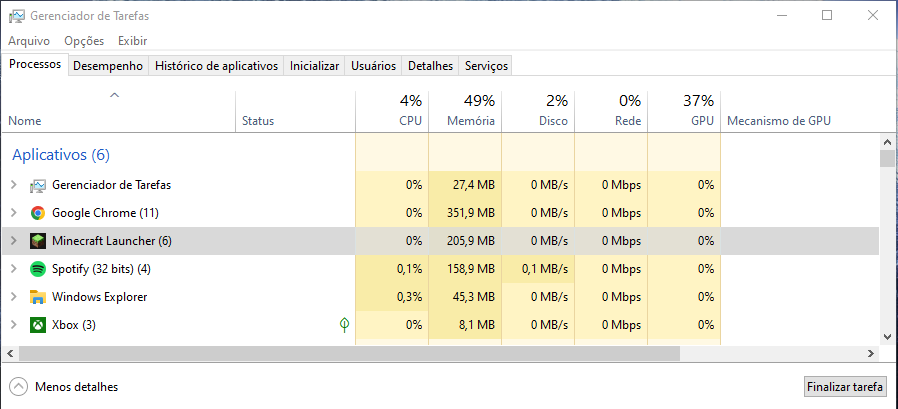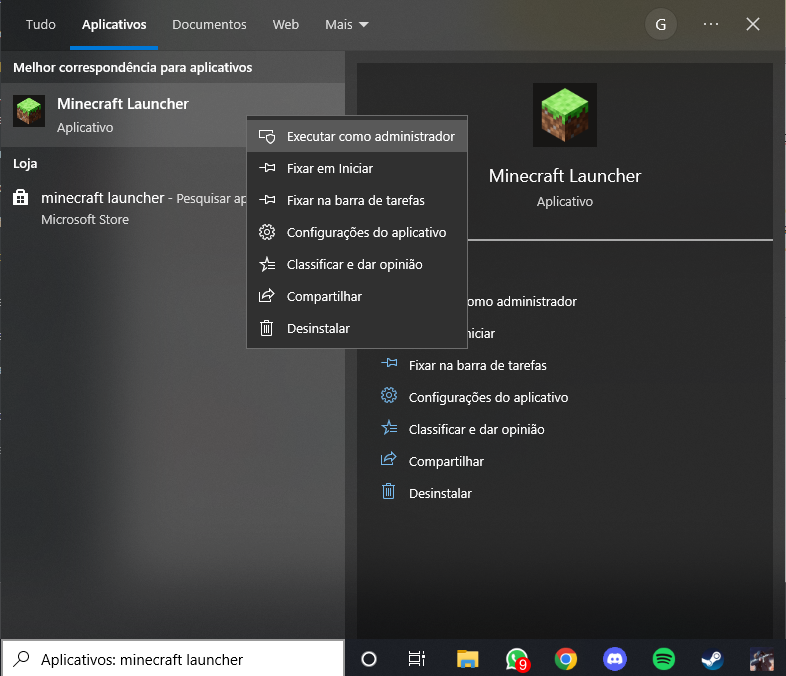Hoje nós vamos ensinar como resolver o erro “Minecraft para Windows não é compatível com o Launcher”.
Como resolver o erro “Minecraft para Windows não é compatível com o Launcher”

Para resolver esse erro, você precisará seguir algumas etapas. Se alguma dessas etapas não funcionar, continue tentando as que as etapas que listamos abaixo até você encontrar uma que funcione para você. No entanto, aqui está o que recomendamos tentar corrigir no Windows:
- Feche o iniciador usando o gerenciador de tarefas e reinicie-o.
- Execute o Minecraft como administrador.
Depois de seguir qualquer uma das etapas acima e seu inicializador ainda não estiver funcionando, tente reinstalar o jogo. Também recomendamos desinstalar quaisquer mods, pois eles podem causar problemas com o Minecraft Launcher. Você pode remover quaisquer mods que tenha adicionado esvaziando a pasta de mods do Minecraft.
Como resolver o erro “Minecraft para Windows não é compatível com o Launcher”
Como fechar o Minecraft Launcher usando o gerenciador de tarefas
Você pode abrir o Gerenciador de Tarefas pressionando CRTL + ALT + DELETE. Isso abrirá uma lista de opções no seu computador. Uma dessas opções se chamará “Gerenciador de Tarefas” e deverá ser a última da lista.
Com o Gerenciador de Tarefas aberto, localize o launcher do Minecraft em Processos e clique com o botão direito nele. Ao clicar com o botão direito, o gerenciador apresentará uma lista de opções. No topo da lista, uma opção será chamada Finalizar tarefa. Você também pode clicar no “Finalizar Tarefa” no canto inferior direito do gerenciador.
Clique em Finalizar tarefa e o iniciador do Minecraft será fechado. Com o iniciador do Minecraft fechado, reinicie o launcher do Minecraft e ele deverá funcionar normalmente.
Como resolver o erro “Minecraft para Windows não é compatível com o Launcher”
Como executar o Minecraft como administrador
A próximo passo que você deve tentar fazer para resolver o erro do Launcher do Minecraft funcione é executá-lo como administrador. Para executar o Minecraft Launcher como administrador, digite Minecraft Launcher na barra de pesquisa do Windows no canto inferior esquerdo da tela. Isso fará com que o Minecraft Launcher apareça na lista de resultados. Clique com o botão direito do mouse no ícone do iniciador do Minecraft e uma pequena guia aparecerá na janela “Abrir para executar como administrador”.
Clique em “Executar como administrador” e o launcher deve funcionar normalmente.
Seguindo esses passos você deverá resolver o erro “Minecraft para Windows não é compatível com o Launcher”
Confira também:
- Minecraft – as melhores seeds para encontrar a Cidade Ancestral
- Minecraft – Como cultivar árvores de mangue
- Minecraft – Como usar o Catalisador de sculk
Minecraft está disponível para Android, iOS, PlayStation 4, PlayStation 5, Xbox One, Xbox Series, Nintendo Switch e PC.